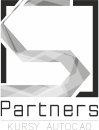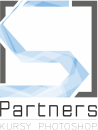Jak sprawdzić Maca pod kątem wirusów?
Komputery Mac od lat uchodziły za niezwykle bezpieczne. Można to powoli włożyć między piękne bajki, ponieważ wraz ze wzrostem popularności Jabłek rośnie zainteresowanie ich systemami u autorów złośliwego oprogramowania. Pisaliśmy już o tajemniczym wirusie na Mac o wdzięcznej nazwie Silver Sparrow. To jedna z ostatnich rewelacji wirusowych. Tak naprawdę nie bardzo wiadomo czemu ma on służyć poza robieniem zamieszania i przejmowania kontroli nad zainfekowanym komputerem. Zobaczmy zatem jak sprawdzić Maca pod kątem wirusów?
Bądź mądrym użytkownikiem - to się opłaci
Przede wszystkim zawsze największe znaczenie ma profilaktyka.
1. unikanie niebezpiecznych i podejrzanych miejsc
2. ściąganie i otwieranie wyłącznie zaufanych załączników, maili, plików
3. skuteczny i na bieżąco aktualizowany program antywirusowy
4. bieżące aktualizowanie systemu i w razie konieczności instalacja najnowszego systemu - pisaliśmy o tym w Aktualizacjach Mac
6. bezpieczne dane, czyli kopie zapasowe danych, zarówno Time Machine jak i te niepodłączone do Sieci.
Kilka rozwiązań:
Dziś zajmiemy się zabezpieczeniem od strony preferencji, w następnym artykule powiemy Wam więcej o programach antywirusowych na Mac i systemie wewnętrznym zabezpieczającym komputer. Natomiast poniżej przedstawiamy kilka kroków, aby sprawdzić komputer Mac pod kątem wirusów i lepiej chronić komputer w przyszłości. Pamiętaj również, że możesz skorzystać z pomocy naszego informatyka Mac.
Poszukaj i usuń podejrzane rozszerzenia Safari
Innym sposobem sprawdzenia Maca pod kątem wirusów jest sprawdzenie rozszerzeń Safari. Te tytuły oprogramowania zwiększają wygodę korzystania z Internetu w Safari. Niestety, niektóre rozszerzenia mogą powodować spustoszenie na Twoim komputerze. Wszelkie rozszerzenia, których nie znasz, należy usunąć, wykonując poniższe czynności.
Jak sprawdzić Maca pod kątem wirusów? VIDEO

Jak sprawdzić Maca pod kątem wirusów? KROKI:
- Przejdź do aplikacji Safari na Mac.
- Kliknij Safari na pasku menu.
- Wybierz Preferencje .
- Kliknij Rozszerzenia .
- Wybierz dowolne nieznane rozszerzenie po lewej stronie.
- Wybierz Odinstaluj, aby usunąć rozszerzenie.
- Powtórz kroki 5-6, aby usunąć inne rozszerzenia.
- Uruchom ponownie komputer .
- Sprawdź i usuń elementy logowania
- Być może istnieje element logowania, który nie powinien znajdować się na twoim komputerze.
Aby sprawdzić i usunąć te elementy:
- Wybierz ikonę Apple w lewym górnym rogu komputera Mac na pasku menu.
- Wybierz Preferencje systemowe .
- Kliknij Użytkownicy i grupy .
- Wybierz swój profil po lewej stronie pudełka.
- Wybierz zakładkę Elementy logowania po prawej stronie.
- Zaznacz element logowania, który chcesz usunąć.
- Wybierz - aby usunąć.
- Powtórz kroki 6-7.